Windows Server 2012/2016桌面显示我的电脑图标
1、进入Windows Server 2012/2016桌面
可以看到桌面上只有一个回收站的图标,没有我的电脑、网络有图标。

2、打开运行对话框
按下Windows系统热键Win+R,打开运行对话框。
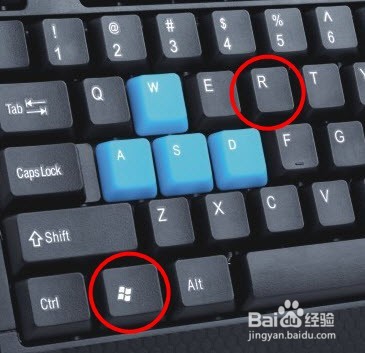

3、输入&执行命令
输入如下命令,按回车或点击确定按钮,就会打开桌面图标设置功能。
rundll32.exe shell32.dll,Control_RunDLL desk.cpl,,0
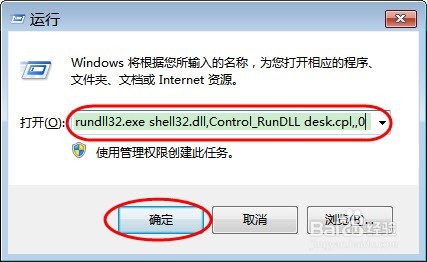
4、桌面图标设置功能
在桌面图标设置功能中,勾选的图标就会显示在桌面上,没有勾选的图标则不会显示在桌面上。
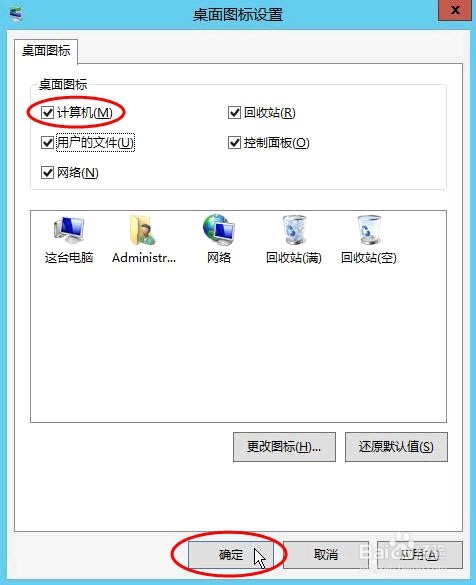
5、选择我的电脑图标
在桌面图标设置功能中选择我的电脑图标,点确定按钮。
6、返回到桌面后,我们就会发现桌面上已经显示了我的电脑图标了。
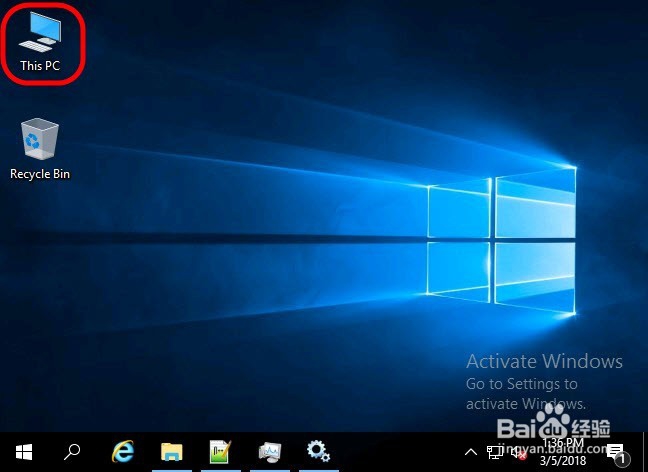
声明:本网站引用、摘录或转载内容仅供网站访问者交流或参考,不代表本站立场,如存在版权或非法内容,请联系站长删除,联系邮箱:site.kefu@qq.com。
阅读量:63
阅读量:59
阅读量:62
阅读量:76
阅读量:83